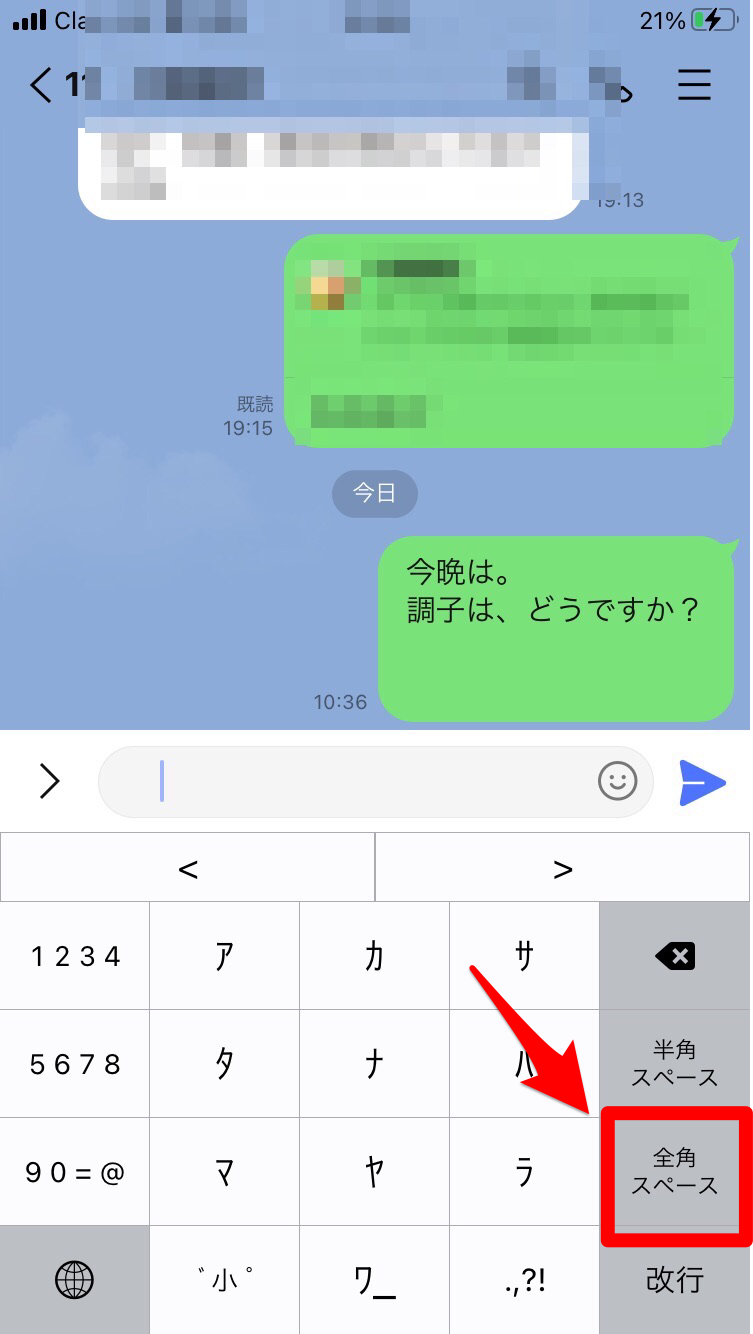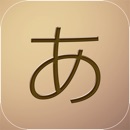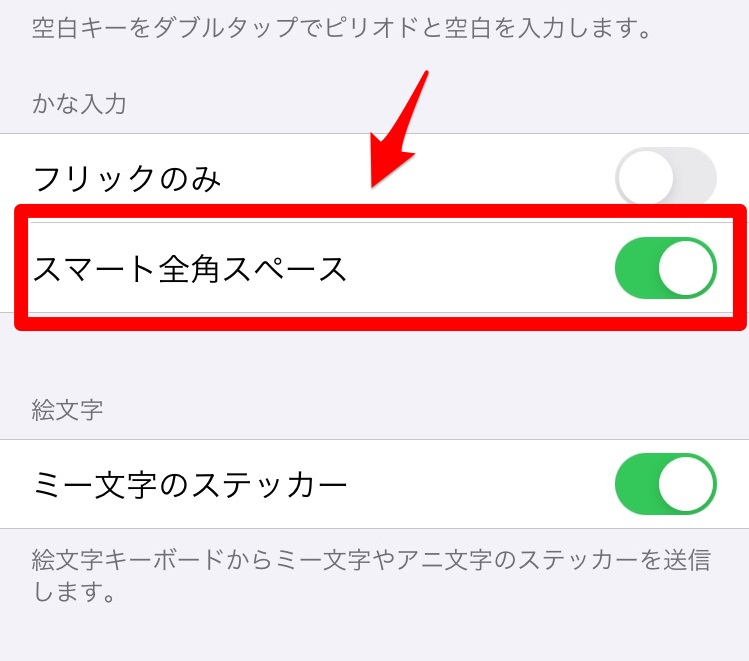
iPhoneやAndroidスマホで全角スペース・文字入力する方法
Contents[OPEN]
コピペで全角スペース入力する方法
コピペで全角スペースを入力する方法です。
Webサイトなどで全角スペースを含んだものを見つけます。
指で長押しするとポップアップが表示されるので、「コピー」を選択し、その後、全角スペースを入力したいところにペーストします。
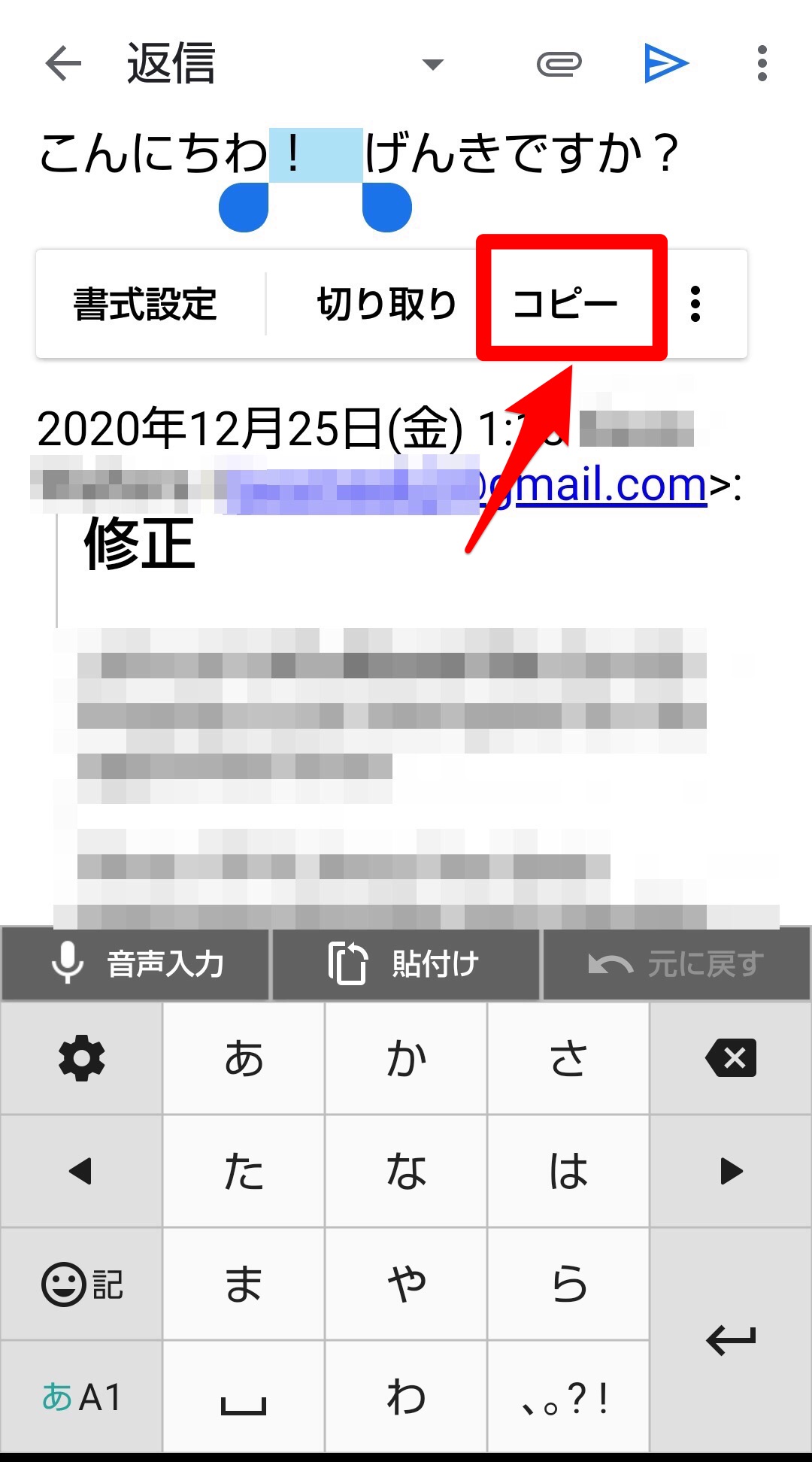
不要なワードを削除すれば、全角スペースだけが入力された状態になります。
【iPhone/Android】スマホで全角スペースを簡単に入力しよう
iPhoneやAndroidスマホの設定で全角スペースを入力するのが面倒な場合、専用アプリを使えば簡単に全角スペースを入力できます。
ここでは、全角スペース入力できる3つのおすすめアプリをご紹介します。
「Simeji – 日本語文字入力」

開発:Baidu Japan Inc.
掲載時の価格:無料
Ver:iOS 9.6 / Android 15.5.1
最初に紹介するアプリは「Simeji – 日本語文字入力」です。
「Simeji – 日本語文字入力」はキーボードの着せ替えで有名なキーボードアプリです。
豊富な顔文字と絵文字も利用できるので、女性ユーザーの間でとても人気があります。
全角スペースを入力する方法
「Simeji – 日本語文字入力」アプリをインストールし、フルアクセス許可したら、テキスト入力するアプリを開きます。
開いたらキーボードの「地球」アイコンを長押しします。
ポップアップが表示されるので「Simeji日本語」を選択します。
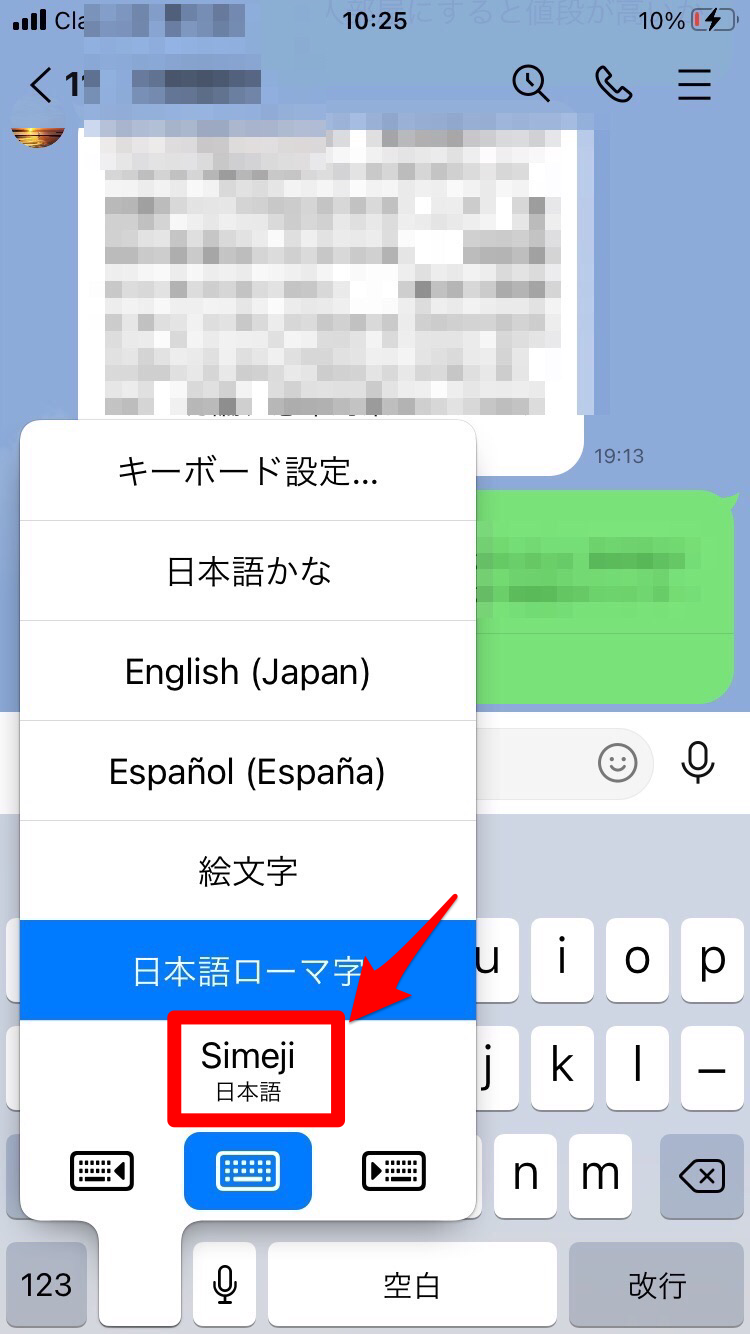
キーボードが切り替わったら、「空白」キーを長押しします。
「全角」のポップアップが表示されるのでドラッグして切り替えます。
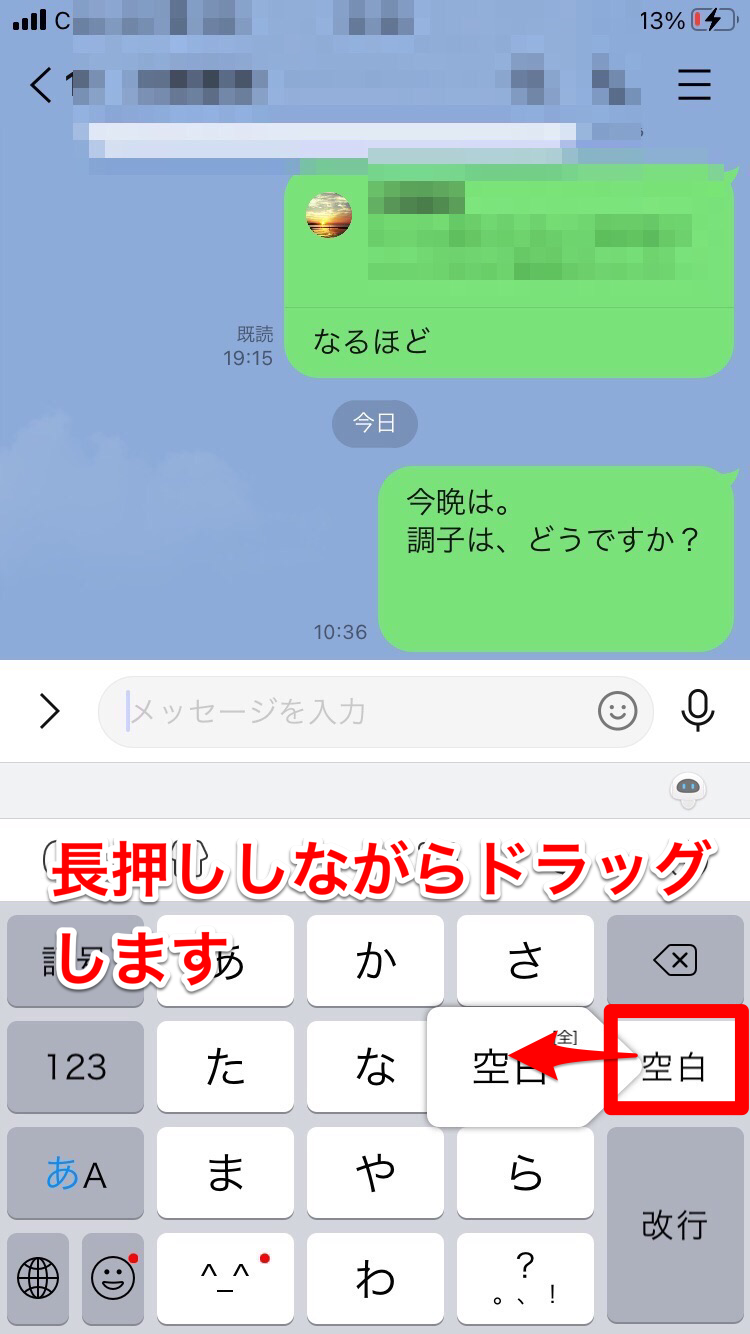
片手キーボードPRO
2番目に紹介するアプリは「片手キーボードPRO」です。
「片手キーボードPRO」は片手入力に特化したキーボードアプリです。
全角スペースを入力する方法
アプリをインストールしてフルアクセス許可したら、テキスト入力ができるアプリを開きます。
開いたらキーボードの「地球」アイコンを長押しします。
ポップアップが表示されるので「片手キーPRO」を選択します。
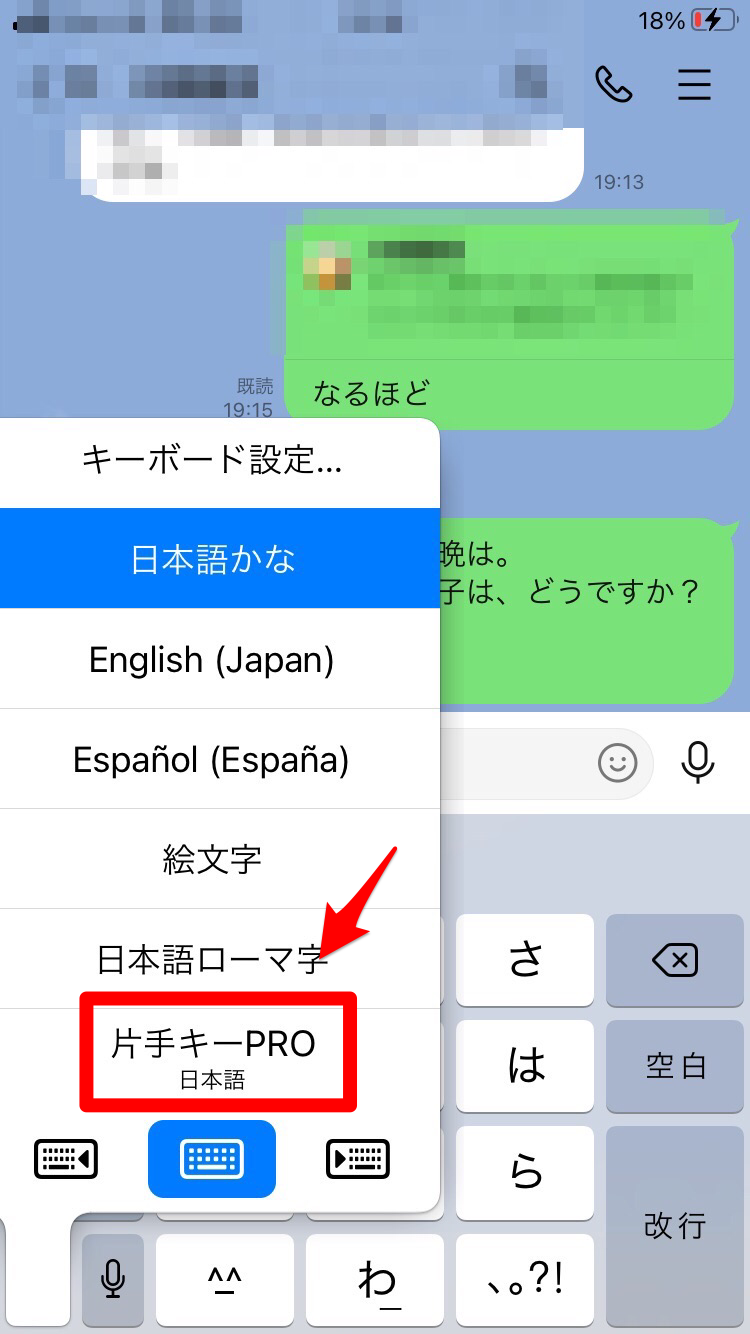
キーボードが切り替わったら、「空白」キーを長押しします。
「全角」のポップアップが表示されるので、ドラッグして切り替えます。
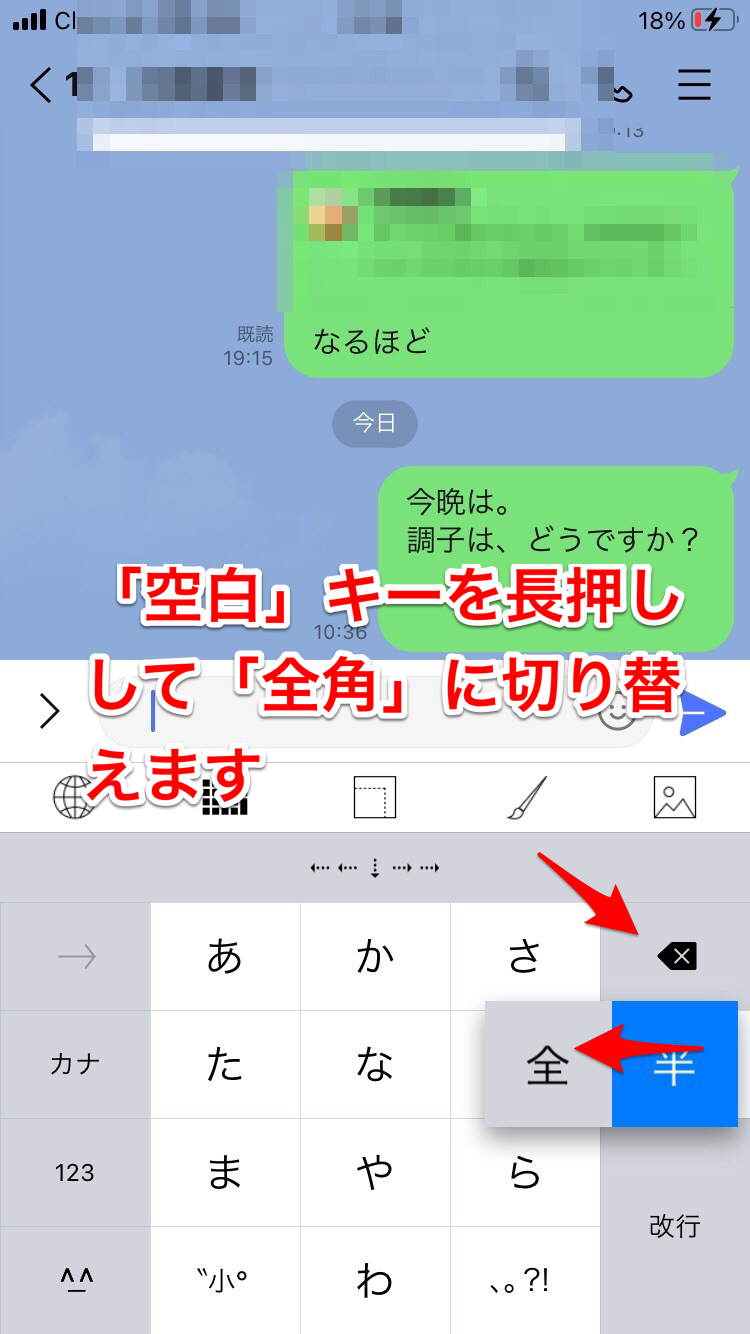
半角カタカナキーボード
3番目に紹介するアプリは「半角カタカナキーボード」です。
「半角カタカナキーボード」は、全角スペースと半角スペースが簡単に行えるアプリです。
カタカナのキーボードなので、ふりがな入力をカタカナで行うときに便利ですよ。
全角スペースを入力する方法
アプリをインストールしてフルアクセス許可したら、テキスト入力ができるアプリを開きます。
開いたらキーボードの「地球」アイコンを長押しします。
ポップアップが表示されるので「半角カタカナ」を選択します。
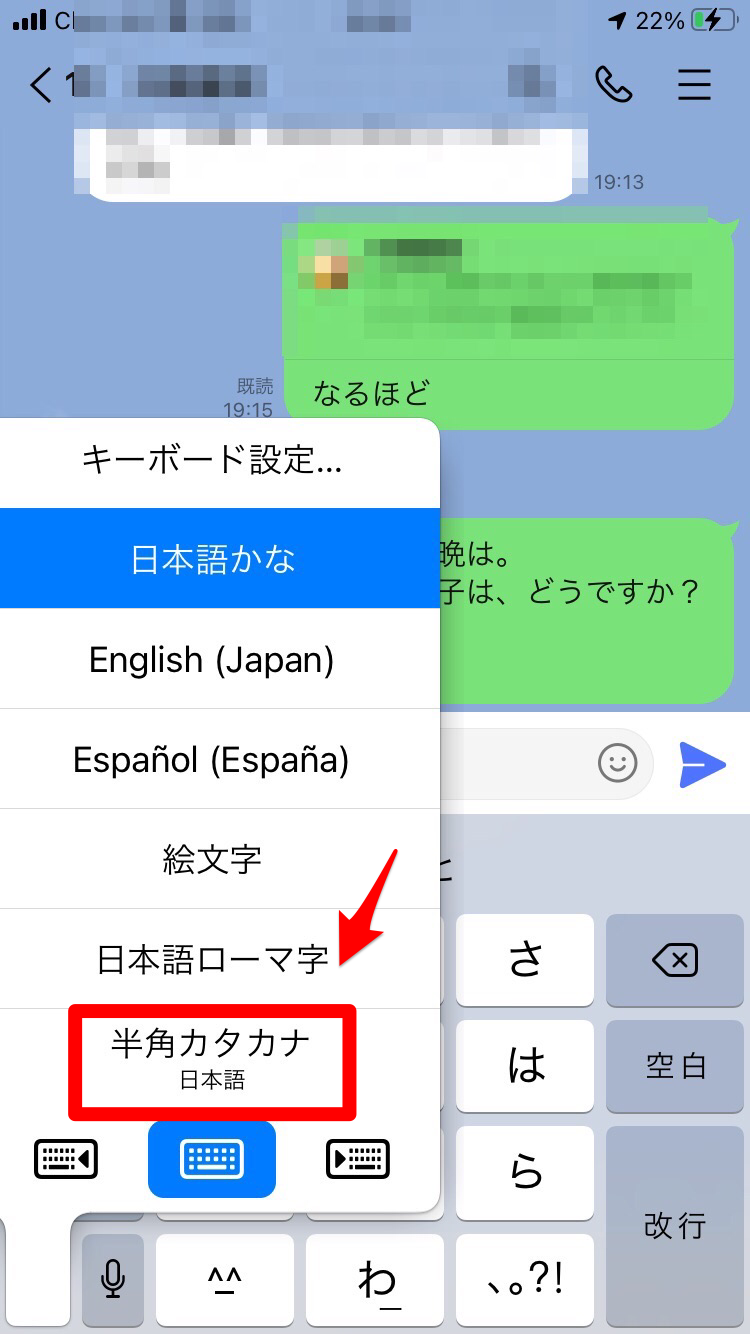
キーボードが切り替わります。